การเพิ่ม-ลบ-ใส่ข้อมูลสินค้า
วิธีการเพิ่ม-ลบ-ใส่ข้อมูลสินค้า
เข้าระบบจัดการเว็บไซต์ Ketshopweb
(ตำแหน่งที่ 1) คลิก "จัดการ"
(ตำแหน่งที่ 2) คลิก "Product Manager"
(ตำแหน่งที่ 3) เลือกเมนู "Products"
(ตำแหน่งที่ 4) คลิก "เพิ่มสินค้า"
จากนั้นกรอกรายละเอียดต่างๆ ของสินค้า เพื่อสร้างสินค้าและยืนยันข้อมูลทั้งหมด
(ตำแหน่งที่ 1) เลือก ภาษา โดยสามารถคลิกที่ แถบภาษา (TH , EN , JP, CN) เพื่อแก้ไขข้อมูลสินค้าในแต่ละภาษาได้
(ตำแหน่งที่ 2) "ชื่อสินค้า" (สามารถใส่ชื่อสินค้าซ้ำกันได้)
(ตำแหน่งที่ 3) "Permalink" เป็นตัวอย่าง link ของหน้าแสดงสินค้า สามารถแก้ไขในส่วนของชื่อสินค้าได้
(ตำแหน่งที่ 4) "SEO" คำค้นหา
(ตำแหน่งที่ 5) "ข้อมูลสินค้า" การใส่ข้อมูลแบบสั้น ต้องการใส่ข้อมูลเพิ่มเติม ให้ใส่ในส่วนการปรับแต่งรายละเอียดสินค้า
(ตำแหน่งที่ 6) "Tag" เพิ่ม tag สำหรับสินค้าที่เกี่ยวข้อง > อ่านรายละเอียดเพิ่มเติมเกี่ยวกับการใช้งาน tag ได้ที่นี่ <
(ตำแหน่งที่ 7) "การเพิ่มคุณสมบัติสินค้า" เป็นการเพิ่มรายละเอียดสินค้าเพิ่มเติม" จะต้องกด Save ก่อน 1 ครั้ง
ถึงจะสามารถเข้าไปแก้ไข อ่านรายละเอียดเพิ่มเติมเกี่ยวกับการใช้งานการเพิ่มคุณสมบัติสินค้า ได้ที่นี่
การเพิ่มรูปสินค้าสามารถทำได้ 2 รูปแบบ คือ
1. รูปภาพสินค้า สามารถกำหนดขนาดได้ทั้งแนวตั้งหรือแนวนอน โดยให้ไปตั้งค่าที่ Product Display
2. Gallery การแสดงภาพเป็นชุด รูปภาพสินค้า สามารถกำหนดขนาดได้ทั้งแนวตั้งหรือแนวนอน โดยให้ไปตั้งค่าที่ Product Display โดยสามารถเพิ่มรูปภาพสูงสุดได้ถึง 5 ภาพ
ตัวอย่างภาพการเพิ่ม
ตัวอย่างภาพ Gallry
จากนั้นทางขวามือให้กรอกข้อมูลทั่วไปของสินค้า
(ตำแหน่งที่ 8) คือ การเปิดใช้งานสถานะ
(ตำแหน่งที่ 9) "sku" หรือ รหัสของสินค้า เมื่อไม่ได้กรอก ระบบจะกรอกรหัสสินค้าให้ อัตโนมัติ
(ตำแหน่งที่ 10) สินค้าแนะนำ จะมีแถบสีเหลือง Recommend ขึ้นบนรูปสินค้า
(ตำแหน่งที่ 11) หมวดหมู่สินค้า ต้องทำการตั้งค่าหมวดหมู่สินค้าในส่วนของ product category ก่อน
(ตำแหน่งที่ 12) กลุ่มสินค้า เป็นการจัดหมวดหมู่ของสิงที่มีความเกี่ยวข้องกัน หรืออยู่เป็น set เดียวกัน เช่น เครื่องเสียง ซึ่งสินค้าที่อยู่กลุ่มเดียวกัน โดยจะแสดงสินค้าที่เกี่ยวข้องในหน้าร้านค้าเมื่อทำการซื้อสินค้านั้นๆ
(ตำแหน่งที่ 13) บาร์โค้ด
(ตำแหน่งที่ 14) ราคาสินค้าปก ราคาขายเมื่อยังไม่มีการใส่โปรโมชั่นส่วนลดสินค้า
(ตำแหน่งที่ 15) ราคาคงเหลือ จำนวนสินค้าที่ลดจากโปรโมชั่น และพร้อมขาย
(ตำแหน่งที่ 16) จำนวนสินค้าที่คงเหลือ เมื่อลูกค้ามีการสั่งออเดอร์สินค้าจะลดลงตามจำนวนการสั่ง
(ตำแหน่งที่ 17) น้ำหนักสินค้า ข้อมูลน้ำหนักสินค้าต่อจำนวนชิ้น
(ตำแหน่งที่ 18) ความกว้างของสินค้า ในกรณีสั่งสินค้าเป็นกล่องพัสดุอาจจะต้องมีการใส่ขนาดของกล่องเพื่อคำนวนอัตราค่าขนส่ง
(ตำแหน่งที่ 19) ความยาวของสินค้า ในกรณีสั่งสินค้าเป็นกล่องพัสดุอาจจะต้องมีการใส่ขนาดของกล่องเพื่อคำนวนอัตราค่าขนส่ง
(ตำแหน่งที่ 20) ความสูงของสินค้า ในกรณีสั่งสินค้าเป็นกล่องพัสดุอาจจะต้องมีการใส่ขนาดของกล่องเพื่อคำนวนอัตราค่าขนส่ง
การเพิ่มสินค้าซ้ำ (Duplicate)
(ตำแหน่งที่ 1) คลิกที่ไอคอนสามจุด
(ตำแหน่งที่ 2) จากนั้น คลิกเลือกโคลนสินค้า
(ตำแหน่งที่ 3) คลิกปุ่ม 'Yes' เพื่อทำการยืนยัน
(ตำแหน่งที่ 4) เมื่อโคลนสินค้าเสร็จสิ้น จะปรากฏสินค้าดังภาพ
การแก้ไขข้อมูลสินค้า
คลิก ไอคอนดินสอ เพื่อทำการแก้ไขสินค้า
เลือกแก้ไขทุกคุณสมบัติ หรือ เฉพาะสินค้านี้
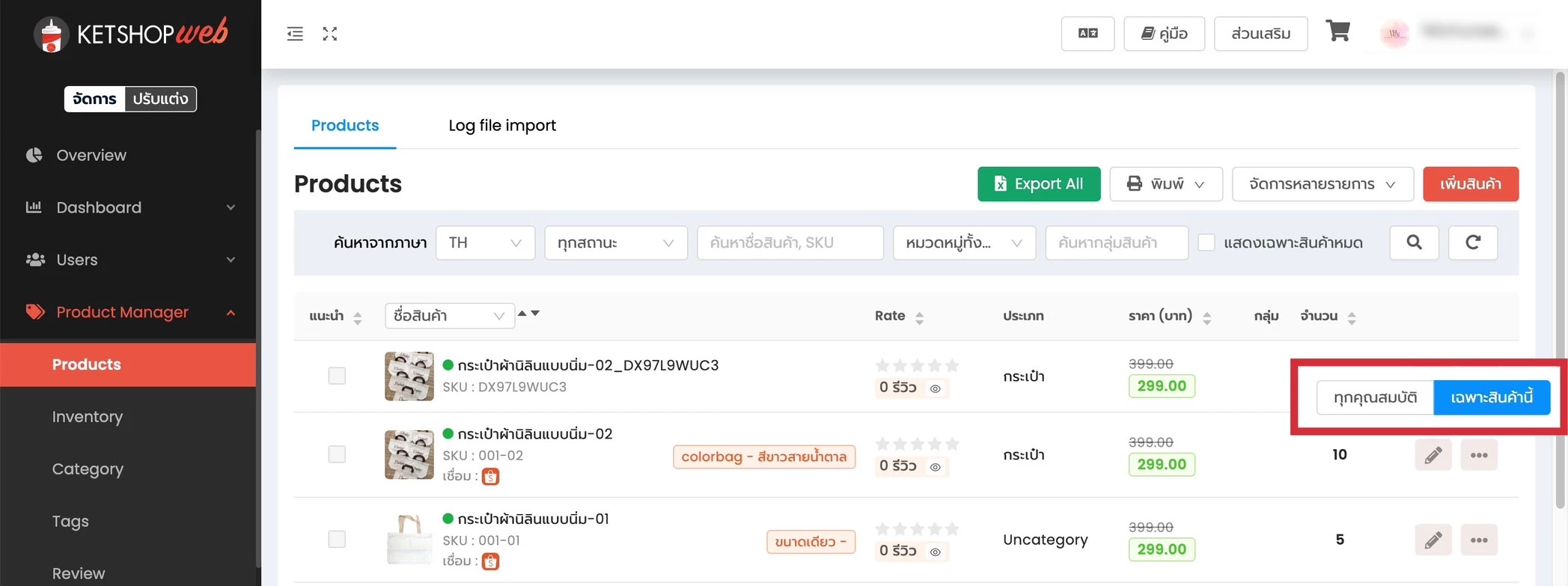
แก้ไขรายละเอียดต่างๆ ของสินค้า จากนั้น กด “บันทึกการเปลี่ยนแปลง” เพื่อยืนยันข้อมูลทั้งหมด
การลบสินค้า
คลิกที่ ไอคอนสามจุดจากนั้นเลือกเมนูลบสินค้า เพื่อทำการลบ
กด Yes เพื่อทำการ ลบ สินค้า
Ketshopweb | ระบบร้านค้าออนไลน์ ขายคล่อง ส่งสะดวก ครบในที่เดียว
เรายินดีให้คำปรึกษาการทำเว็บไซต์ฟรี ไม่มีค่าใช้จ่าย
ติดต่อมาที่ 02-038-5588 , email : sales@ketshopweb.com
RELATED ARTICLES
เพื่อต่อยอดการขาย และขยายฐานลูกค้า ฟรี! ไม่มีค่าใช้จ่าย
